在ppt中插入图片后,可将图片调整为十字绣效果,怎么操作呢?下面我们一起来学习下吧!
步骤
打开ppt幻灯片,新建一个空白幻灯片。

点击插入-图片命令,找到图片存储位置,发现图片插入成功了。
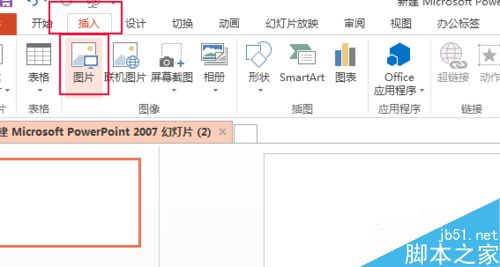


ppt中怎么绘制一条带有透视感的曲线时间线?
ppt中怎么绘制一条带有透视感的曲线时间线?想绘制一条很分明的时间线,该怎么制作呢?今天我们就来看看使用ppt绘制透视感很强的时间线,需要的朋友可以参考下
然后选中图片,找到格式选框,选择艺术效果-浅色屏幕。
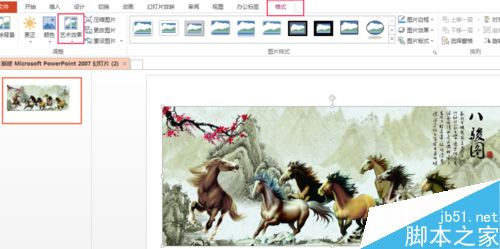
右键-调整艺术效果,透明度设置为75,2个网格。

然后再锐化一下图片、调节一下亮度和对比度和颜色。
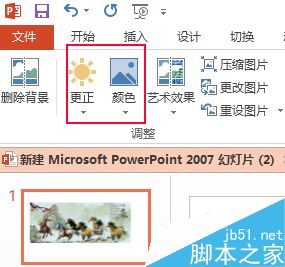
最后看一下图片变成十字绣的效果。

以上就是在ppt中将图片调整为十字绣效果方法介绍,操作很简单的,大家学会了吗?希望能对大家有所帮助!
PPT中怎么绘制曲线折线图?
PPT中怎么绘制曲线折线图?excel中绘制曲线折线图很方便,今天我们就来看看使用ppt绘制折线图的教程,没有excel方便,但是也很简单,需要的朋友可以参考下






